Windows10系统之家 - 安全纯净无插件系统之家win10专业版下载安装
时间:2021-08-29 09:50:19 来源:Windows10之家 作者:admin
使用我们的系统的时候,任务管理器也是我们经常需要用到的功能,这个功能能够帮助我们快速且全面的查看到所有的运行任务等,使用起来还是非常方便的哦。但有时候系统出问题的时候,任务管理器会闪退,win10系统任务管理器闪退怎么办呢?为此问题困扰的用户,快来看看详细解决教程吧~
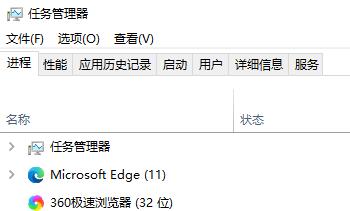
win10系统任务管理器闪退怎么办:
1、首先键盘按住“Win”+“R”键打开运行,输入“regedit”并按下回车键。
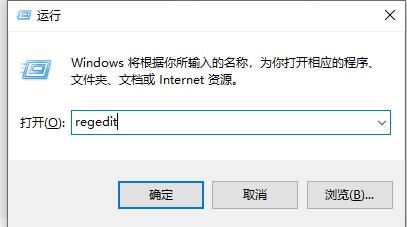
2、依次展开文件夹找到“HKEY_CURRENT_USER\Software\Microsoft\Windows\CurrentVersion\Policies”位置。如图所示
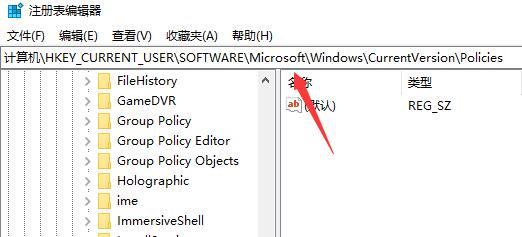
3、在“Policies”子键下,鼠标右键,选择“新建”—“项”或是点击右面空白处新建“项”,命名为“system”。
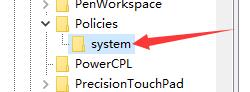
4、选中“System”项后,右击右边空白处,“新建”—“字串符值”。
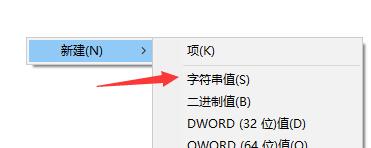
5、将新建的字符数串值命名为“DisableTaskMgr”,并右击“修改”,设置其数值数据为“0”。
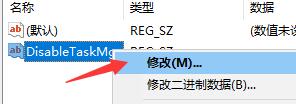
6、完成后看下任务管理是否能打开就可以了。
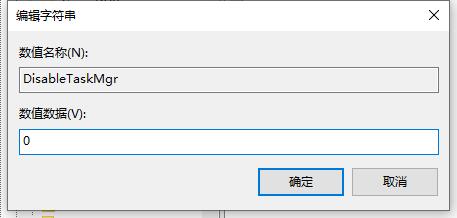
相关文章
热门教程
热门系统下载
热门资讯





























